Kiosk Mode Link的功能可以帮助你在Kiosk、展示、贸易展览等地方与游客互动。
- 自动重新加载调查-每次用户调查结束时,您可以在“感谢”页面上设置时间限制,以便重新加载您的调查,为下一次回复做准备。
- 丢弃废弃的调查-用户也可以通过点击屏幕顶部进度条中的“开始新调查”返回到开始。
请注意,虽然离线调查有一个kiosk模式,但离线调查的功能与本教程中记录的功能不同。看看我们离线模式教程更多信息。
在Kiosk模式启动你的调查
- 去分享选项卡并选择在K发射iosk模式或者,如果您喜欢启动一个特定的链接(而不是主链接),您可以通过单击分享下拉菜单与该链接关联并选择启动调查亭.
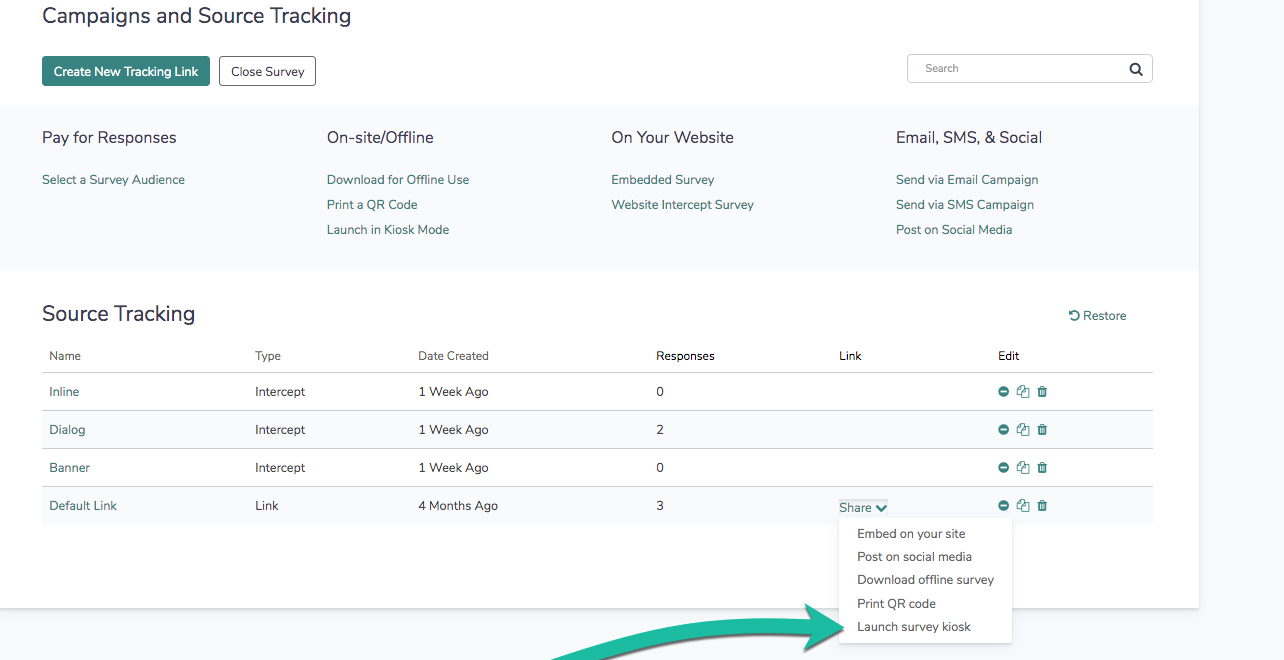
- 如果没有人参与调查,自定义重新启动信息亭的时间长度(1、5、10、15或20分钟)。
- 自定义停留在调查的最后一页的时间长度(5、10、15、20、25或30秒)。
- (可选)你也可以通过选择隐藏上面写着“Get Started”的入门登录页面隐藏介绍页面.
- 单击启动调查亭按钮。这将用户带入调查以收集第一个响应。

- (可选)一旦问卷调查加载完毕,您可以将其添加到移动浏览器中,以便稍后返回。你也可以将这个URL变量附加到任何调查链接的末尾,以启用Kiosk模式:
? __output =亭.
iOS和Kiosk模式的引导访问
使用Kiosk模式进行调查的一个令人沮丧的因素是,调查对象很容易因为不小心点击浏览器中的home或back按钮而偏离他们的回答。值得庆幸的是,当你使用苹果iOS 6或更高版本中内置的一项名为Guided Access的辅助功能时,你可以限制受访者可以与什么按钮互动!
兼容性
该功能适用于运行iOS 6或更高版本的苹果设备。
- iPhone 3GS, 4/4S, 5/5S, 6 & 6+
- iPod touch第4 /第5代
- iPad 2, iPad 3, iPad Air, iPad Air 2
- iPad Mini, iPad Mini Retina 1和2
在你的iOS设备上设置引导访问
- 利用设置>常规>可访问性>引导访问,然后将开关拨到上。
- 设置启用引导访问时使用的密码。这是您将用来禁用引导访问的代码。
- 点击你的首页按钮开放Safari,然后导航到你的Kiosk模式链接。
- 三击你的首页接合按钮引导访问控制屏幕上。
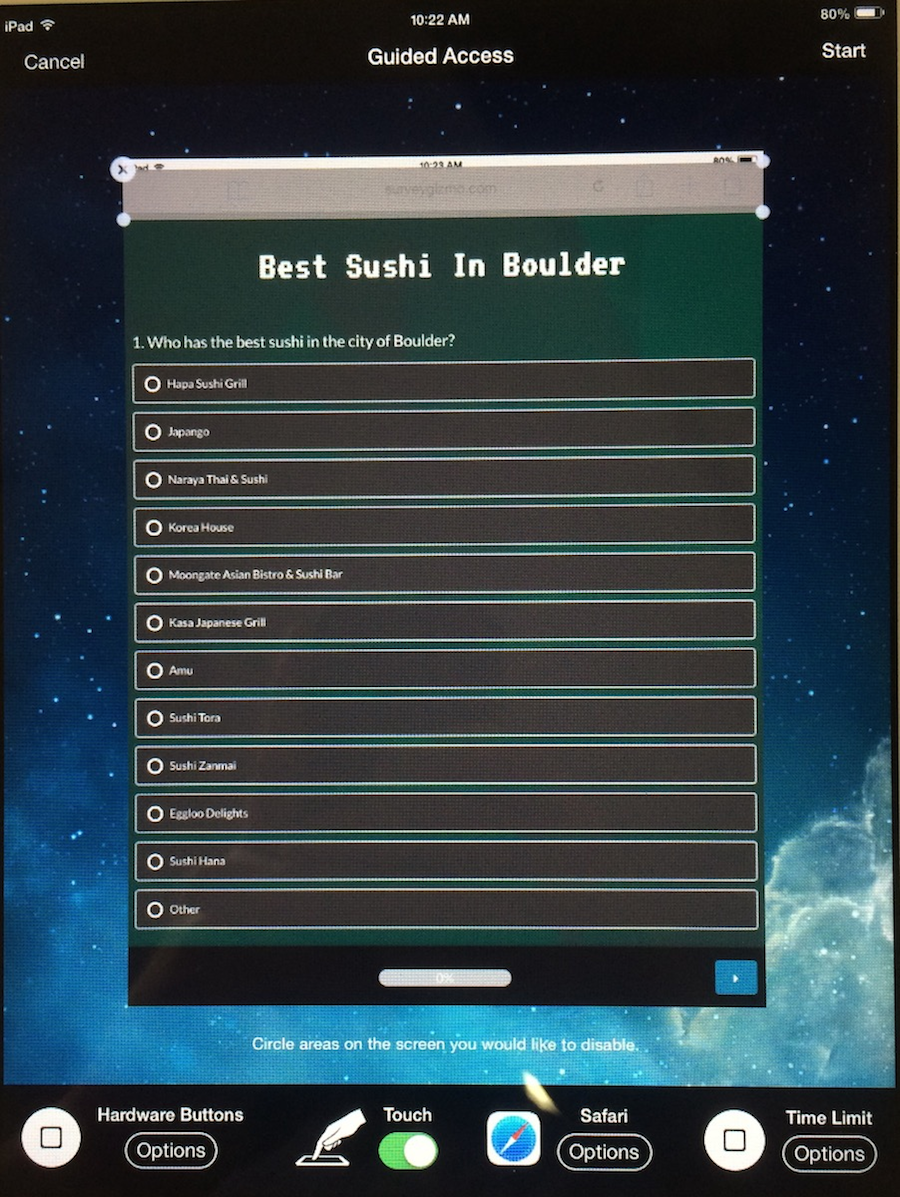
使用手指,你可以在浏览器中圈出你不想让应答者与之交互的区域。一旦你绘制了你想要忽略的区域,它就会变成一个带有角落的盒子,你可以点击并拖动它来调整大小(如果它不是你第一次想要的)。 - 一旦你准备好了,轻拍启动/简历在右上角。引导访问现在启用!
当使用Kiosk链接时,您的调查将按预期循环,受访者不会意外退出浏览器(或如果您禁用该区域,则按后退按钮)。
禁用引导访问
三击的主页按钮再次输入之前设置的密码。如果您需要进行快速调整,您总是可以再次恢复引导访问会话。
